Hitro izvlecite določeno besedilo iz celic v Excelu
Kutools za Excel
Izboljša Excel s 300+
Zmogljive lastnosti
Excel privzeto ponuja nekatere funkcije za izvlečenje besedila. Na primer, lahko uporabimo funkcijo LEVO ali DESNO za izvlečenje besedila iz leve ali desne strani niza ali uporabimo funkcijo MID za izvlečenje besedila, ki se začne na določenem položaju itd. Za mnoge uporabnike Excela je spomin in uporaba formule glavobol pri vsakodnevnem delu. Tu toplo priporočam Izvleček besedila uporabnost Kutools za Excel, ta zmogljiva funkcija zbira različne načine za množično pridobivanje besedila iz izbranih celic. Samo preproste nastavitve lahko iz celic izvlečejo potrebno besedilo.
Kliknite Kutools> Besedilo> Izvleči besedilo. Oglejte si posnetke zaslona:

Iz celic izvleči prvi ali zadnji n znakov
Ta odsek govori o pridobivanju prvega ali zadnjega n znaka iz celic. Naredite naslednje.

1. klik Kutools > Besedilo > Izvleček besedila da omogočite funkcijo.
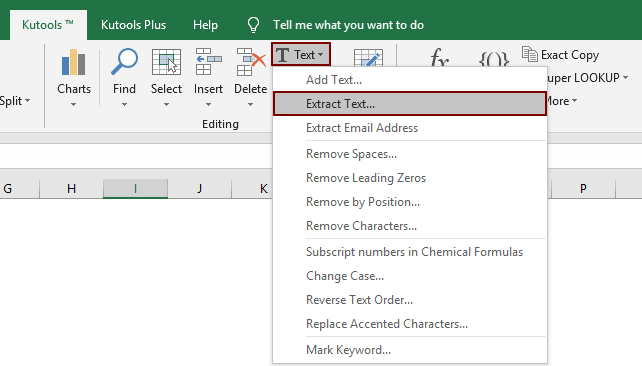
2. V Ljubljani Izvleček besedila pogovorno okno, konfigurirajte na naslednji način.
 gumb, da izberete obseg celic, iz katerih boste črpali besedilo;
gumb, da izberete obseg celic, iz katerih boste črpali besedilo;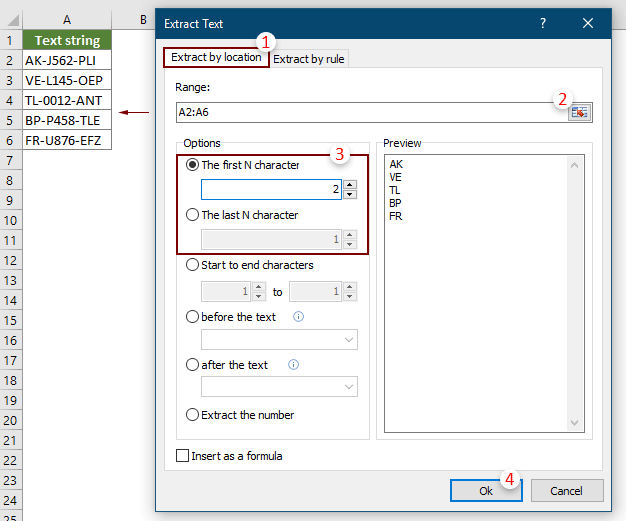
Opomba: Prijava Vstavi kot formulo v spodnjem levem kotu pogovornega okna bo rezultat vstavil kot formulo v celice z rezultati. Ko se vrednost referenčne celice spremeni, se bo rezultat samodejno posodobil.
3. Na odprtju Izvleček besedila v pogovornem oknu izberite prazno celico, da izpišete rezultat, in kliknite OK.
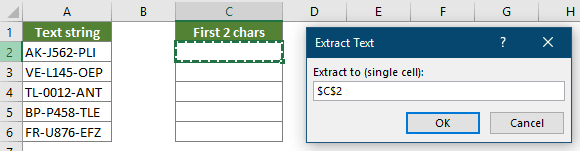
Zdaj se izvleče prvih N znakov ali zadnjih N znakov izbranih celic, kot je prikazano na spodnji sliki zaslona.

Izvlecite besedilo po položaju iz celic
Recimo, da želite v celicah izvleči 4 znake, začenši s 4. znakom, kot je prikazano na spodnjem posnetku zaslona, naredite naslednje, da ga spustite.

1. klik Kutools > Besedilo > Izvleček besedila da omogočite funkcijo.
2. V Ljubljani Izvleček besedila pogovorno okno, naredite spodnje nastavitve.
 gumb, da izberete obseg celic, iz katerih boste črpali besedilo;
gumb, da izberete obseg celic, iz katerih boste črpali besedilo;
Opomba: Prijava Vstavi kot formulo v spodnjem levem kotu pogovornega okna bo rezultat vstavil kot formulo v celice z rezultati. Ko se vrednost referenčne celice spremeni, se bo rezultat samodejno posodobil.
3. Nato an Izvleček besedila Pojavi se pogovorno okno, izberite prazno celico, ki bo prikazala rezultat, in nato kliknite OK gumb.
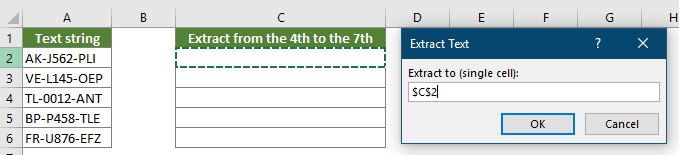
Potem bodo znaki, ki se začnejo na določenem položaju in se končajo z določenim položajem, v velikem obsegu ekstrahirani v ciljne celice.

Izvlecite besedilo pred ali za določenim nizom / znakom iz celic
O Izvleček besedila Funkcija lahko pomaga tudi pri preprostem izvlečenju besedila pred ali za določenim nizom ali znakom iz celic, na primer izvlečenje besedila pred ali za vezajem (-), kot je prikazano na spodnji sliki zaslona.

1. klik Kutools > Besedilo > Izvleček besedila da omogočite funkcijo.
2. V Ljubljani Izvleček besedila pogovorno okno, naredite spodnje nastavitve.
 gumb, da izberete obseg celic, iz katerih boste črpali besedilo;
gumb, da izberete obseg celic, iz katerih boste črpali besedilo;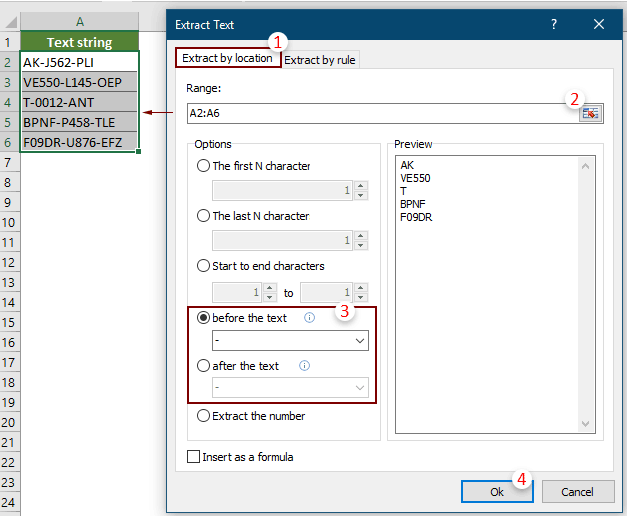
Opombe:
3. V Ljubljani Izvleček besedila v pogovornem oknu izberite prazno celico za izpis izvlečenega besedila in kliknite OK.
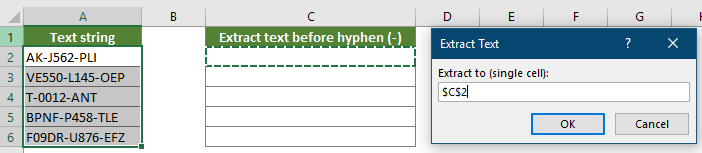
Nato so rezultati prikazani na spodnji sliki zaslona.

Izvlecite vse številke iz besedilnega niza v celicah
V Excelu ni vgrajene funkcije za izvlečenje števil iz besedilnega niza v Excelu, edini način je uporaba kombinacije več funkcij, da jo znižate. Toda s Kutools je lahko enostavno izvleči številke iz besedilnega niza.

1. klik Kutools > Besedilo > Izvleček besedila da omogočite funkcijo.
2. V Ljubljani Izvleček besedila pogovorno okno, naredite spodnje nastavitve.
 gumb, da izberete obseg celic, iz katerih boste črpali besedilo;
gumb, da izberete obseg celic, iz katerih boste črpali besedilo;
Opomba: Prijava Vstavi kot formulo v spodnjem levem kotu pogovornega okna bo rezultat vstavil kot formulo v celice z rezultati. Ko se vrednost referenčne celice spremeni, se bo rezultat samodejno posodobil.
3. V Ljubljani Izvleček besedila v pogovornem oknu izberite prazno celico za izpis izvlečenega besedila in kliknite OK.
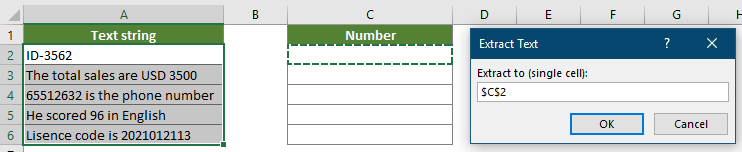
Nato se izvlečejo številke iz katerega koli položaja v besedilnem nizu. Oglejte si posnetek zaslona:

Izvlecite določeno besedilo po pravilih
Poleg zgoraj določenih možnosti vam funkcija Extract Text omogoča ustvarjanje pravil z nadomestnimi znaki za izvlečenje potrebnega besedila glede na vaše potrebe. Lahko na primer ustvarite pravilo (*) za izvlečenje besedila med oklepaji in ustvarite pravilo @ * za izvlečenje domen iz e-poštnih naslovov. Naredite naslednje, da uporabite pravila za pridobivanje besedila.
Primer 1: Izvlecite besedilo med dvema znakoma iz celic
Ta razdelek vam bo pokazal, kako ustvarite pravilo za množično pridobivanje besedila med dvema znakoma iz izbranih celic.

1. klik Kutools > Besedilo > Izvleček besedila da omogočite funkcijo.
2. V Ljubljani Izvleček besedila pogovorno okno, naredite spodnje nastavitve.
 gumb, da izberete obseg celic, iz katerih boste črpali besedilo;
gumb, da izberete obseg celic, iz katerih boste črpali besedilo;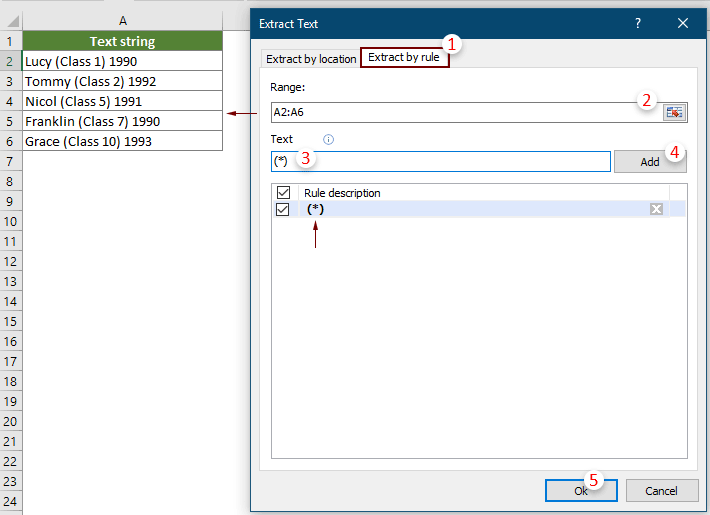
Opombe:
3. V Ljubljani Izvleček besedila v pogovornem oknu izberite prazno celico, ki bo prikazala rezultat, in nato kliknite gumb V redu.
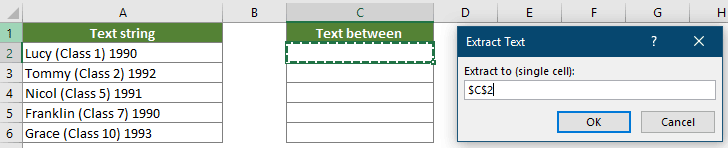
Nato se besedila med oklepaji (vključno z oklepaji) izvlečejo iz izbranih celic v velikem obsegu. Oglejte si posnetek zaslona:

Primer 2: Izvlecite domeno iz e-poštnega naslova v celicah
Ta razdelek prikazuje, kako ustvariti pravilo za ekstrahiranje domene iz e-poštnega naslova v celicah.

1. klik Kutools > Besedilo > Izvleček besedila da omogočite funkcijo.
2. V Ljubljani Izvleček besedila pogovorno okno, naredite spodnje nastavitve.
 gumb za izbiro obsega celic, ki vsebujejo e-poštni naslov;
gumb za izbiro obsega celic, ki vsebujejo e-poštni naslov;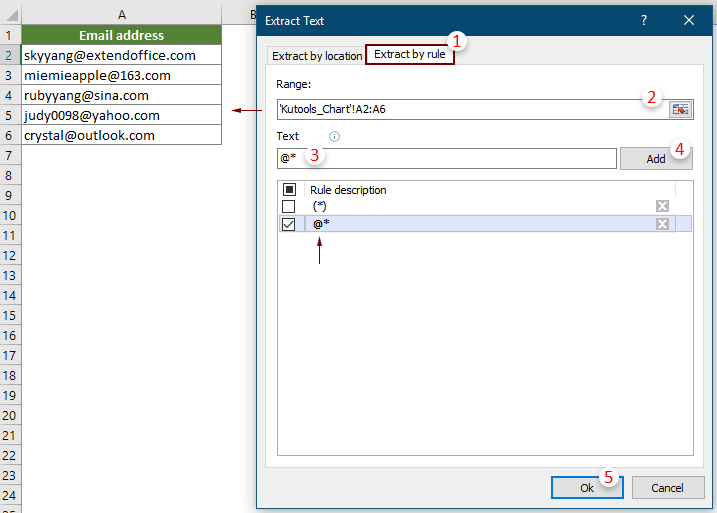
Opombe:
3. Nato an Izvleček besedila Pojavi se pogovorno okno, izberite prazno celico, v katero želite postaviti rezultat, in kliknite OK.
Vse e-poštne domene so v velikem obsegu izvlečene iz izbranih e-poštnih naslovov.

Naslednja orodja vam lahko v veliki meri prihranijo čas in denar, katero je najbolj primerno za vas?
Zavihek Office: Uporaba priročnih zavihkov v pisarni, kot način Chrome, Firefox in New Internet Explorer.
Kutools za Excel: Več kot 300 naprednih funkcij za Excel 2021, 2019, 2016, 2013, 2010, 2007 in Office 365.
Kutools za Excel
Zgoraj opisana funkcionalnost je le ena izmed 300 zmogljivih funkcij Kutools za Excel.
Zasnovan za Excel(Office) 2021, 2019, 2016, 2013, 2010, 2007 in Office 365. Brezplačen prenos in uporaba 30 dni.
